こんにちは!
前回の記事で、お掃除ロボットとして「ルンバ」と「ブラーバ」の比較と、我が家でブラーバジェットを選んだ理由をご紹介しました。
今回は、改めてブラーバジェットのスペックやクリーニングパッドの解説、使用感、そして我が家での運用方法を説明していきます。
ブラーバジェットのスペック
ブラーバジェットの大きさや機能はどんな感じか、改めて見ていきましょう。
大きさ
ブラーバジェットの大きさは、横幅178mm、奥行170mm、高さ84mmです。これがどれくらいかというと、一般的なティッシュ箱の大きさが、だいたい横幅220mm、奥行115mm、高さ50mmですので、ティッシュ箱より横幅が短くて奥行があるくらいの大きさをイメージしてもらえれば良いですね。

ブラーバジェットとティッシュ箱の比較
バッテリー
上記の写真の右下に置いてあるバッテリー式リチウム電池を本体にセットします。リチウム電池は、写真にある専用充電器で充電するだけです。
バッテリーが空の状態から最大充電まで、2時間ほど。最大充電しておけば、動作中に電池が切れたことは一度もありません。少なくとも1時間以上は動くので、十分ですね。
掃除が終わったら、電池を充電しておくと良いかと思います。
専用クリーニングパッド
ブラーバジェットは、洗浄能力の高い使い捨てクリーニングパッドと、洗って繰り返し使えるクリーニングパッドがあります。
使い捨てクリーニングパッド
ブラーバジェット最大の特徴は、使い捨ての専用クリーニングパッドです。
10枚¥950とやや割高ではありますが、洗浄剤が含まれているので洗浄能力は抜群に高く、汚れたパッドに触れることなくワンタッチで捨てることができるという、とても便利なアイテムです。
クリーニングパッド3種類あり、パッドごとに「ウェットモップモード」「ダンプスウィープモード」「ドライスウィープモード」とモードが違います。
パッドごとに何か設定が必要なわけではなく、それぞれパッドの上に付いている白い台紙に空いている穴が少し違うため、それにより自動で判別してくれるため、間違いも起こらずとっても楽チンです!

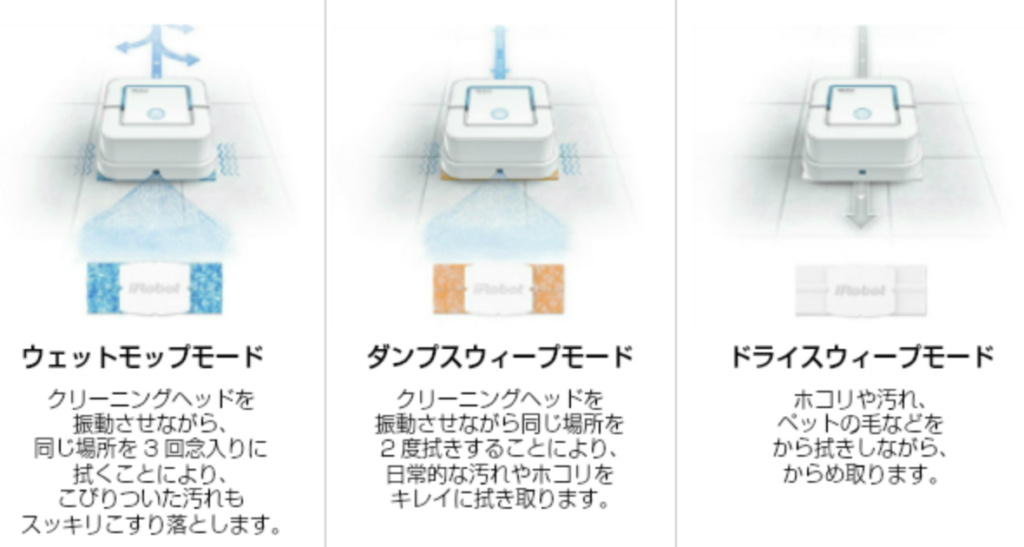
参考:公式ストアサイト
説明をみてもわかりますが、青いパッドと赤いパッドは水拭きをしてくれます。洗浄剤が含まれているのはこの2種類で、特に汚れを落とす能力が高いのは青いパッドになります。ドライスウィープモードに使う白いパッドには、洗浄剤は含まれていないので注意してください。
実際に使ってみた感じでは、使い捨てパッドを使うならば、汚れを落とす能力が高い青いパッドだけで良いという印象ですね。その代わり、赤いパッドに比べて青いパッドは同じ面積の床を掃除するのに1.5倍ほど時間がかかります。青いパッドは同じ場所を念入りに拭くので、それは仕方ないですね。
私が以前買ったときは、Amazonでは割高で売っているため、ポイントが残っていたヨドバシカメラの通販で青いパッドだけ購入したのですが、先ほど調べてみたら、2019年2月現在ではAmazonで定価より安く売っているみたいです。確認した時点で¥864でした。
追記:2019年2月末に確認したら、もう定価より安いのは無くなっていました。残念・・
洗って繰り返し使えるクリーニングパッド
洗って使えるパッドは、iRobotが公式で出しているものと、他の会社が出している互換品があります。

iRobot公式

公式のパッド本体

代替品のパッド本体

代替品はプレートを取り外せる
個人的には、iRobot公式のものよりも、代替品の方をオススメします。
というのも、代替品のが値段が安いというのもありますが、何より掃除モードを判別するプラスチックのプレートがマジックテープになっているため、取り外すことができるというのが大きな違いです。
公式のパッドは、プレートがパッドに縫い付けられているため、洗うときに邪魔になります。その点、これを取り外すことができる代替品は、べりっとプレートを剥がしてじゃぶじゃぶと水で洗うことができます。汚れが気にならなければ、その後で洗濯機に放り込んで洗うこともできてしまいます。
ただし、外したプレートがどの色と紐づいていたかがわからなくなると、思っていたモードで動いてくれなくなりますので、油性マジックなどでわかるように印をつけておいた方が良いかと思います。
ブラーバジェットを動かしてみる
それでは、実際に動かしてみましょう。我が家では基本的にウェットモップモードで運転しているので、そのときの手順です。
step
1床の上に置いてある物を片付ける
ブラーバジェットは床を水拭きして綺麗にしてくれますが、流石に床に置いてある物は片付けてくれません。当然、事前に床の上に置いてあるものを片付ける必要があります。
こういったロボット掃除機の良い副作用として、部屋を片付ける習慣がつくというのが大きなポイントですね。
step
2クイックルワイパーでホコリを取っておく
ブラーバジェットのドライスウィープモードを使っても良いのですが、そこまで部屋が広くないこともあり、掃き掃除はクイックルワイパーで手軽にすぐにできるので、我が家ではクイックルワイパーを使っています。
そもそも、ブラーバジェットを使う以前の問題で、日々クイックルワイパーをかけているのでそれほど時間はかかりません。広い家であれば、ここでルンバさんの出番なんでしょうね。
step
3クリーニングパッドを装着する
いよいよここからがブラーバジェットの準備です。まずはクリーニングパッドを装着します。
ブラーバジェット本体の裏面にパッドを装着できる溝があるので、横からパッドをスライドさせてプレートをはめ込むと「カチッ」という音がします。とても簡単ですね。
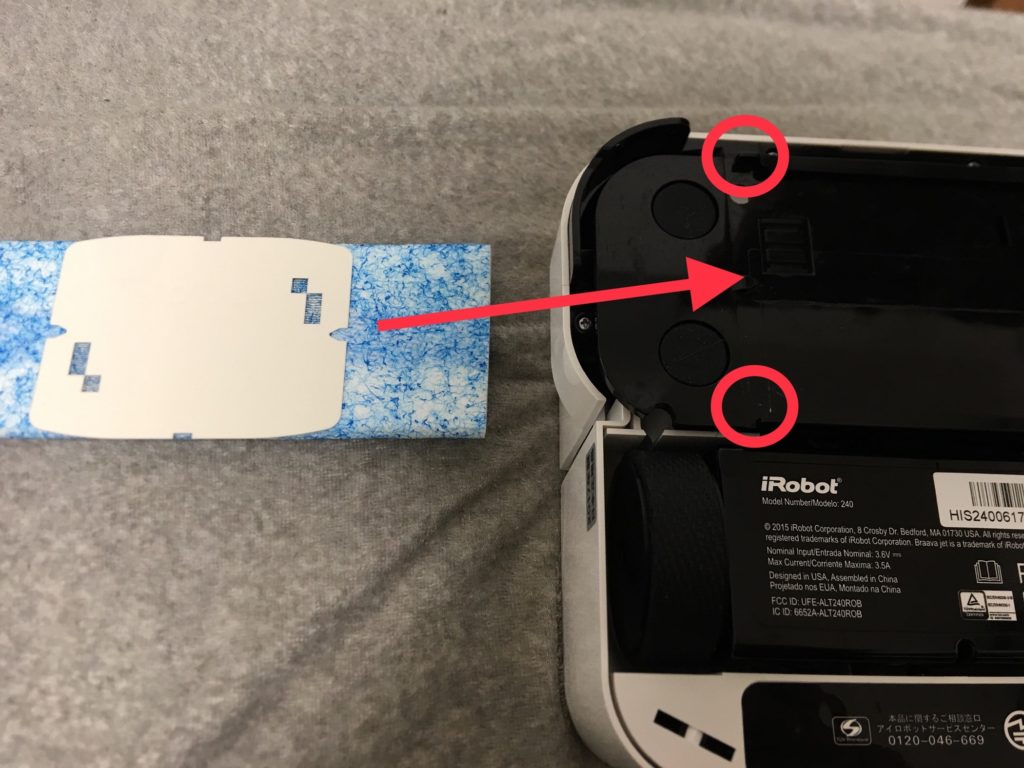
白いプレートを溝にスライドさせればOK
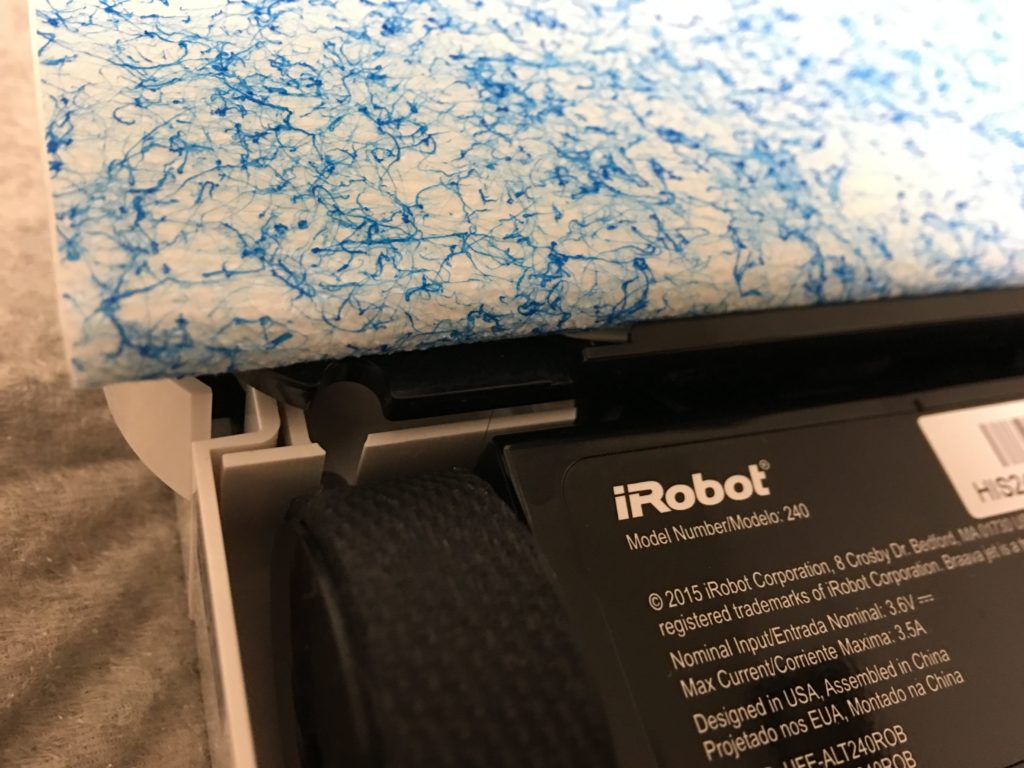
こんな感じで装着できます
step
4バッテリーを装着する
バッテリーは、本体の前部にはめ込むだけでOK。簡単ですね。


step
5水を入れる
本体上部の持ち手をあげると、給水口があります。ここから水道水を入れればOK。
勢いよく水を入れると、水が奥に溜まる前に溢れてしまうので、チョロチョロと少しずつ入れるようにすると良いです。もしくは、計量カップなどで注いでも楽チンだと思います。
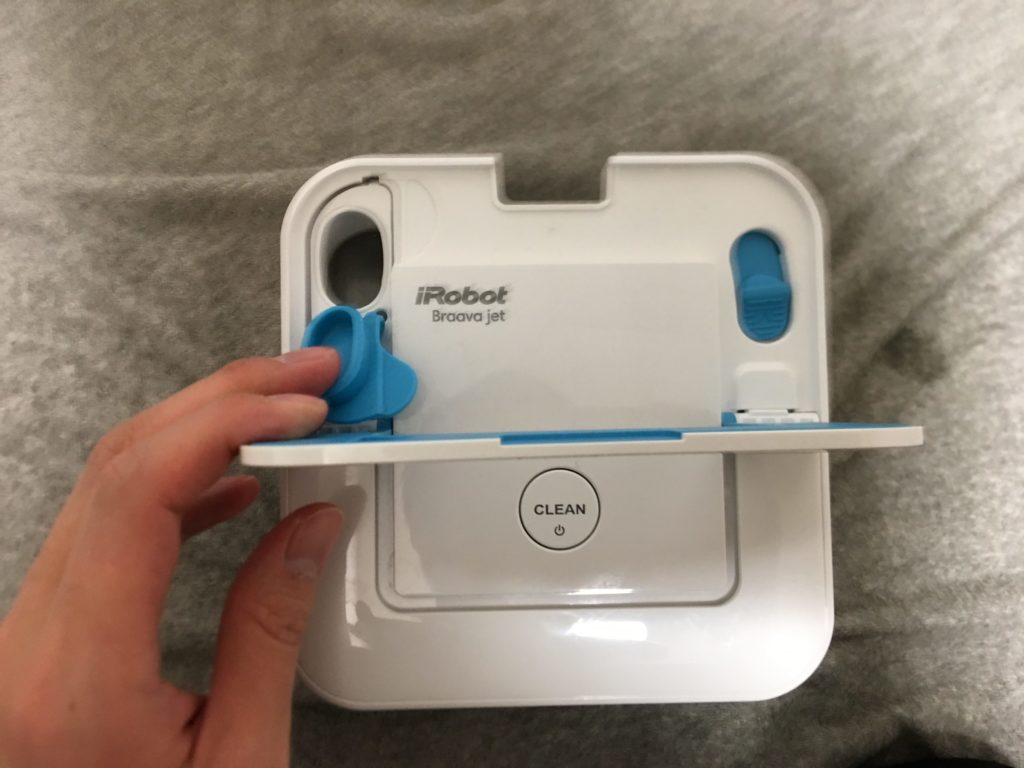
step
6掃除開始!
いよいよ掃除スタートです。スイッチを入れるとあとは自動でお掃除をしてくれます。
ブラーバジェットをスタートさせる位置は、掃除をする部屋の左下が良いとのことですので、気をつけた方が良いかと思います。
最初は壁にぶつかったら横にずれて折り返してジグザグに掃除をした後、最後に壁際を掃除してくれます。途中、机の脚などにぶつかった時は、脚の周りをうま〜く掃除してくれたりと、みていてなかなか可愛らしくて面白いですよ!
ちなみに、掃除する範囲が広すぎると、水がなくなったり元の位置に戻れなくなったりするので、我が家は掃除する範囲を適当に障害物を置いて区切ってあげています。

見えづらいですが水を吹き出しているところ

ダイニングの椅子を逆さまに置いて障害物に
step
8クリーニングパッドを捨てる
お掃除が終わったら、使い終わったクリーニングパッドをゴミ箱に捨てます。
本体上部の持ち手をあげて、そこを持ちながら赤い矢印の向きにレバーを動かすだけで、パッドが外れます。ゴミ箱に直接ぽいっとパッドを落としてあげれば、手を汚すことなくワンタッチでパッドを捨てられるので、とても手軽でいいですね!
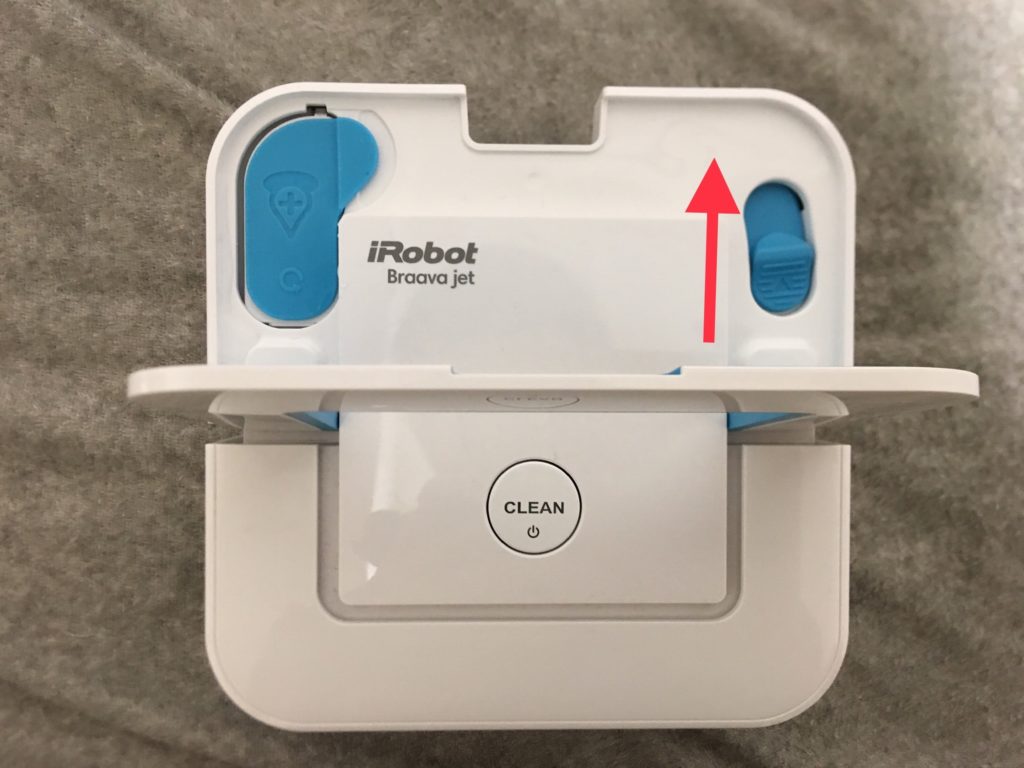
ゴミ箱の上でレバーをあげるだけ

1週間ぶりに水拭きした後
参考までに、1週間ぶりにブラーバジェットで掃除した後のパッドの写真も載せておきます。こんな真っ黒になる床の上で暮らしているのかと思っちゃいますね・・・。赤ちゃんがいる我が家では、なおのこと。
掃除後に素足で歩くと、それだけでも床が綺麗になっているのがわかるくらいには違います。手で雑巾掛けをするのは面倒ですし疲れますが、ここまで自動でやってくれるのはとても満足度が高いです。
step
9バッテリーを充電する
次回のお掃除に向けて、バッテリーを充電しておきます。充電中はオレンジ色のランプが、充電が終わると緑色のランプが灯るので、充電が終わったかどうかは一目でわかります。
ブラーバジェットの使用頻度はどれくらい?
使い捨てのクリーニングパッドは、1枚¥100弱とややランニングコストが気になるところではありますが、我が家では家の全ての床を毎日拭き掃除しているわけではありません。共働きのご家庭であれば、大抵は同じだと思います。
週に1回、汚れが気になるところを掃除するくらいであれば、大体月に¥4〜500程度です。これくらいのランニングコストであれば、手軽に床が綺麗になるという満足度を考えれば、十分に元は取れているかなと思います。
砂埃が多い時期や、子供がハイハイをするから汚れが気になるなど、もっと頻繁に拭き掃除をしたい場合は、平日は洗って繰り返し使えるクリーニングパッドを使って掃除するのが良いと思います。
我が家の場合、平日に使う場合は、掃除時間の短いダンプスウィープモード(赤いパッド)で、洗って繰り返し使えるパッドを使うようにして、休日にウェットモップモード(青いパッド)で使い捨てパッドを使うようにしています。
どれくらいの頻度で拭き掃除をするかはご家庭によって異なるかと思いますので、ランニングコストと突き合わせてみて使い捨てパッドと洗って繰り返し使えるパッドを組み合わせて使うと良いのではないかと思います。
まとめ
いかがでしたか?
この記事では、ブラーバジェットのスペックやクリーニングパッドの違い、実際にブラーバジェットを使う流れ、そして我が家での運用方法を説明しました。
掃き掃除に比べて手間がかかって疲れる拭き掃除を自動でやってくれるブラーバジェット。ランニングコストさえ考えなければ、満足度はとても高いですし、ランニングコストも運用次第ではそれほど気になりません。
お掃除ロボットを検討している方には、我が家ではブラーバジェットが一押しです。ぜひ参考になさってください。


